Beállítania oroszosítást Joomla
A telepítés befejezése után CMS Joomla a szerveren, akkor megéri a kényelem Russify későbbi munkája a rendszer. Meg kell Russify mind maga az oldal, és az igazgatási testület Joomla.
Az egész folyamat áll egy néhány egyszerű lépésben.
1. lépés: A Joomla vezérlőpulton kell menni a «Extensions» fejezetben, majd a «nyelvkezelőt».
Mi lesz Russify Joomla 2.5 rendszer. de Joomla 3.0 azonos az egész honosítási folyamat.
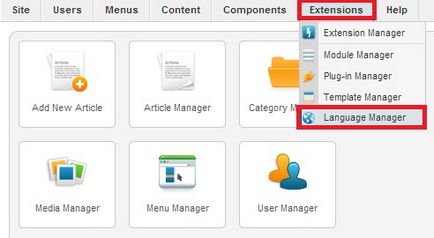
Ábra. Adminisztratív Panel 1
Lokalizáció administartivnoy panel Joomla
Kezdetként folytassa a oroszosítást a közigazgatási része a helyszínen. Tehát míg a részben «telepítve - Administrator» a jobb felső sarokban válassza «Nyelv telepítése».
Látni fogja egy listát nyelvi csomagok. Könnyíti meg a keresést, írja a szűrőmezőben szó «orosz».
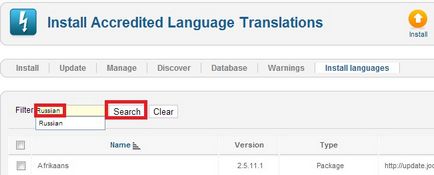
A keresési eredmények beikszeljük előtt «orosz» és kattintson a jobb felső sarokban a «Install». Ezután meg kell emelni az értesítést a sikeres telepítése a nyelvi csomagot.
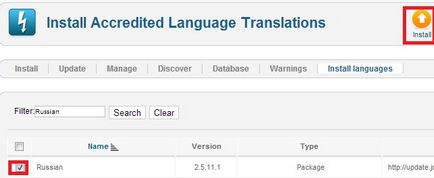
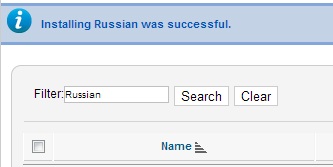
Ezután menjen vissza a «» Extensions szakasz - «Nyelv menedzser» és mi van azon a nyelven kiválasztó sáv jelent meg oroszul. Tick jelölje meg a jobb felső sarokban kattintson «Default». Aztán kap egy értesítést a sikeres telepítést az alapértelmezett nyelv.
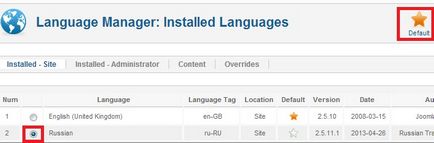
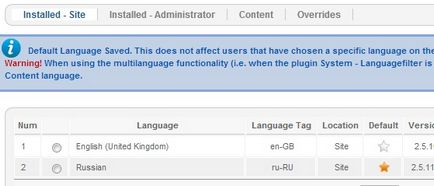
Mint látható, a panel teljesen eloroszosodott.
2. lépés oroszosítást az oldalon
Ehhez meg kell váltani a lap „Nyelv Oldal csomagok”, továbbá, hogy kijelölje az orosz nyelv az alapértelmezett nyelv. Ez úgy történik, ugyanúgy a jobb felső sarokban a panel.
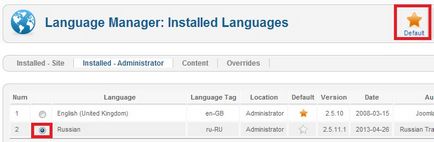
Most megy a honlap, és ellenőrizze az eredményt.
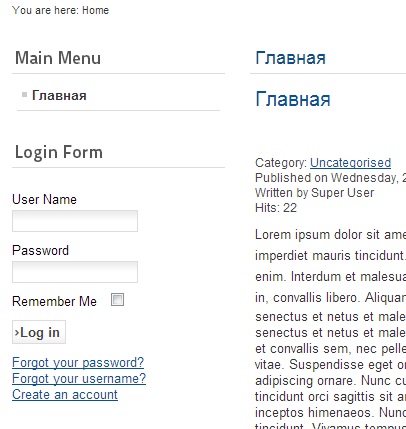
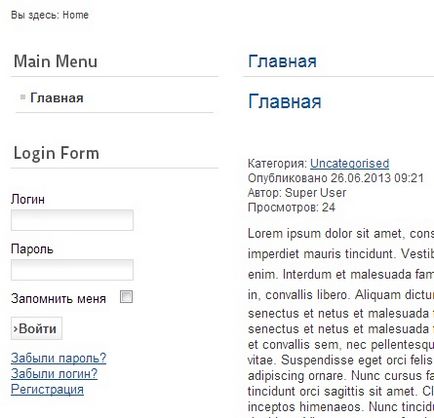
Egyes elemek nem kihalt, mert a modulokat és a fordítást kézzel kell elvégezni. Például nézzük lefordítani a kifejezést főmenü oroszul. Ehhez menj a „Advanced” - „Modulkezelő”.
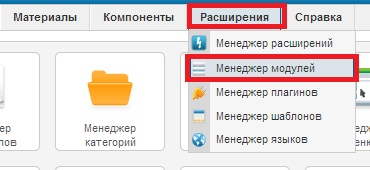
Kiválasztása Főmenü modul.
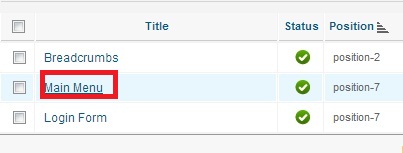
Változás a cím, hogy „Main Menu” és kattintson a „Mentés és bezárás”.
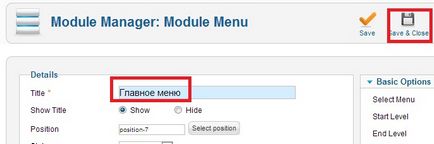
Ellenőrizze az eredményeket online.
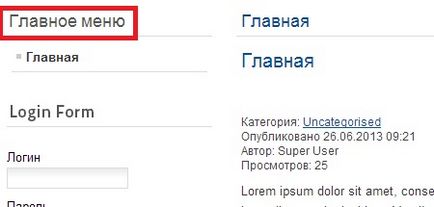
Intézkedések egyéb címei azonosak. Érdemes megjegyezni, egy kivétellel. Ha azt tervezi, hogy használja a modult „morzsa” vagy ahogy nevezik „zsemlemorzsa”, akkor kell, hogy a szó fordítása „Home”.
Ehhez menj a admin panel a következő részben „Extensions” - „Module Manager”, és válassza ki a modult „morzsa”. A jobb oldalon látható az elem „nevét a főoldalon.” Itt kell írni a nevét, amely szükséges az Ön számára. Kattintson a „Mentés és bezárás”.
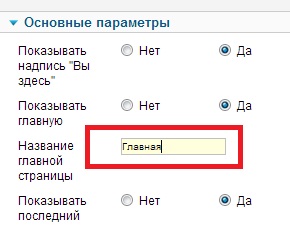
Ellenőrizze a honlapján.
hány nem bütyköl - Nem tudok magyarázatot találni.
A menüben az Német Kezdőlap
Az igazgató a német zászló menü költségeket.
Nagy köszönet előre!